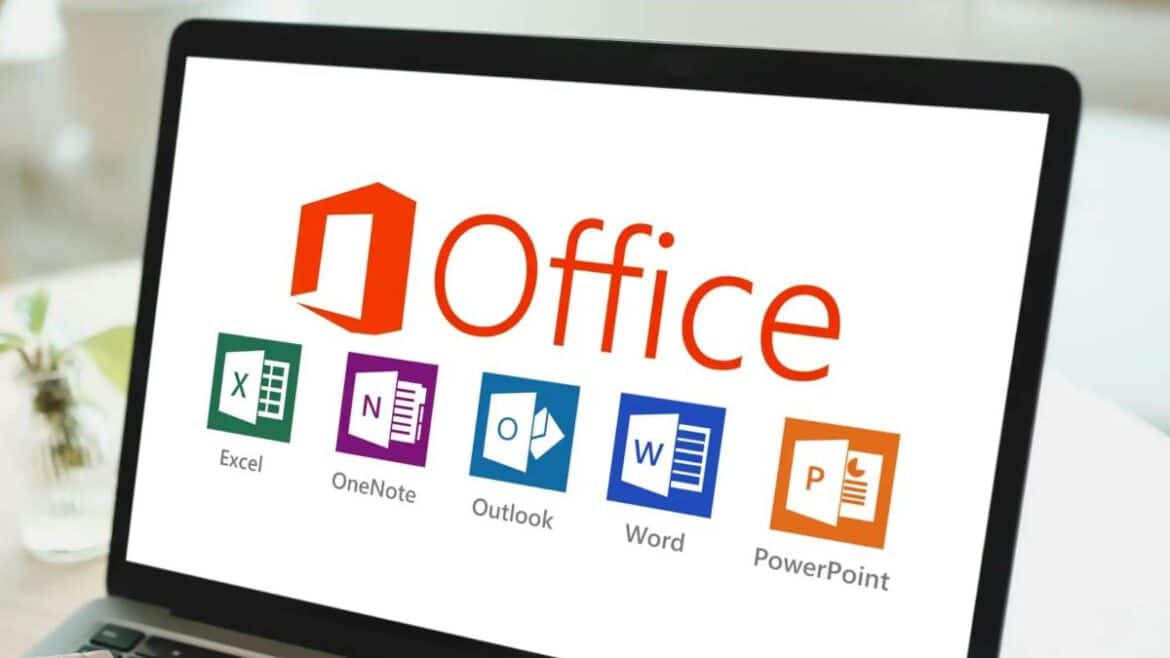219
Office 365(現在の Microsoft 365)をご利用になるには、プロダクトキーの入力が必要です。インストール中に、プロダクトキーの入力を求められます。
Microsoft 365(旧 Office 365):プロダクトキーの入力
プロダクトキーを入力するには、以下の手順に従ってください。
- プロダクトキーは、Microsoft の Web サイトで入力してください。
- ブラウザでウェブサイトを開き、Microsoft アカウントでログインしてください。アカウントをお持ちでない場合は、Microsoft アカウントを作成する必要があります。
- ログインすると、プロダクトキーの入力フィールドが表示されます。ここにキーを入力し、国と言語を選択してください。「次へ」をクリックして入力を確定してください。
- 次のステップでは、スライダーを使用して、サブスクリプションの自動更新を希望するかどうかを設定できます。「オン」に切り替えた場合は、お支払い方法を指定する必要があります。
- 必要なフィールドに入力したら、「次へ」をクリックしてください。これで、マークされたボタンから Microsoft 365 をインストールできます。
- Office プログラムから直接行う別の方法: Office アプリケーション(Word など)を開き、「ファイル」→「アカウント」→「製品のアクティベート」の順にクリックします。そこでプロダクトキーを入力し、アクティベーションを完了してください。
- これらの手順は、新規インストールおよび初回インストール時にウィンドウが表示されなかった場合の追加アクティベーションにも適用されます。問題が発生した場合は、Softwarehunter のページに記載されている通り、電話でアクティベーションを行うことができます。
- キーがすでに使用されている場合は、https://account.microsoft.com に Microsoft アカウントで直接ログインして、Office をインストールまたは管理してください。
プロダクトキー:その真正性を確認する方法
Microsoft 365 キーは、公式の信頼できる販売業者からのみ購入し、不審な格安オファーには決して騙されないでください。問題が発生した場合は、有効なライセンスを購入したことが証明できる限り、ほとんどの場合、カスタマーサポートまたは販売業者が対応してくれます。
- プロダクトキーが本物で有効かどうかを確認するには? プロダクトキーは、Microsoft または公式パートナーから直接入手してください。有名な販売業者を利用し、不審なほど安い価格のバーゲンセールは避けてください。
- 購入後、Microsoft の公式ウェブサイト(setup.office.com など)でキーを入力してください。システムが、そのキーが本物で有効化可能かどうかを検証します。Microsoft がそのキーを無効と認識したり、有効化を拒否したりした場合は、そのキーはすでに他の場所で使用されているか、ブロックされている可能性があります。このような場合は、Microsoft サポートに相談することをお勧めします。
- 購入時に注意すべき点は何ですか? Microsoft ソフトウェアは、個人販売者によるオンラインマーケットプレイス、eBay、クラシファイド広告、または同様のポータルサイトでは絶対に購入しないでください。これらのサイトでは、信頼性の低いキーや盗まれたキーが販売されている場合がほとんどです。
- 再販業者による、いわゆる「中古」または「ボリュームライセンス」も避けてください。ボリュームライセンスおよび技術者用キーは、個人による再販を目的としたものではなく、多くの場合、違法に販売されています。価格が安すぎる場合(たとえば、Office が 10 ユーロ未満、または 80 ユーロ未満など)、そのほとんどは、無効または盗難されたライセンスです。Office 製品の希望小売価格は、通常、これよりもかなり高くなっています。マイクロソフト、認定パートナー、またはライセンスを透明性をもって文書化し、確認している専門販売店から直接購入することをお勧めします。
- プロダクトキーに問題がある場合はどうすればよいですか? キーが正しく入力されていること、文字の順番が間違っていないことを確認してください。キーが機能しない場合や「すでに使用済み」と表示される場合は、まず購入先の販売店に連絡してください。キーが機能しない場合や不正なものである場合は、返金を要求してください。
- 有効な購入証明書をお持ちの場合は、Microsoft サポートが新しいキーの提供をお手伝いすることもできます。注意:キーが「ロックされている」または「使用できなくなった」と表示された場合、ライセンスの問題または偽造の可能性があります。このような場合、公式販売店が関与していない限り、購入代金を返金してもらうことはほとんど不可能です。
- ライセンスを安全に購入するためのヒント: 公式の Microsoft ソフトウェアや適切なライセンスパッケージが付属していない、個別に販売されているプロダクトキーは絶対に購入しないでください。購入時には、ライセンスの入手元と証明書を必ず確認し、認定プロバイダーを利用してください。物理的なパッケージの場合は、その完全性を確認し、デジタルキーの場合は、追跡可能な請求書と購入証明書を確認してください。管理とアクティベーションには、Microsoft アカウントをご利用ください。多くの場合、このアカウントがプロダクトキーの代わりとなります。
雇用主を通じてのサブスクリプション:その方法
Microsoft 365 サブスクリプションが Microsoft または雇用主を通じて直接提供されている場合は、サブスクリプションに関連付けられている Microsoft アカウントまたはビジネス/学校アカウントでサインインすることで、プロダクトキーなしで Microsoft 365 をアクティベートできます。
- アクティベートが必要な Microsoft 365 アプリを起動します。サインインを求めるメッセージが表示されます。購入またはサブスクリプションに使用した Microsoft アカウントでサインインしてください。サブスクリプションが雇用主を通じて提供されている場合は、ビジネスまたは教育機関のアカウントを使用してください。
- サインイン後、ライセンスチェックが行われ、プロダクトキーを必要とせずにサブスクリプションがアクティベートされます。新しいデバイスに Microsoft 365 がプリインストールされている場合は、試用版またはサブスクリプションの登録画面が表示される場合があります。
- アクティベーションに問題がある場合は、再ログインするか、雇用主の IT サポートに連絡することをお勧めします。多くの場合、定期的に更新が必要なライセンストークンが自動的に保存されているためです。
- Microsoft Workplace Discount Program(雇用主が提供するプログラム)を通じて Microsoft 365 を入手した場合は、プロダクトキーがなくても、職場のアカウントでサインインすると、ライセンスが自動的に割り当てられ、アクティベーションを行うことができます。